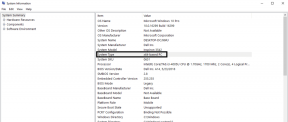كيفية مشاهدة YouTube أثناء استخدام علامة تبويب أخرى في Chrome
منوعات / / November 29, 2021
في كثير من الأحيان ، تريد مشاهدة مقطع فيديو على YouTube أثناء القيام ببعض الأعمال في علامة تبويب أخرى على الكمبيوتر. لو كان على الهواتف المحمولة ، كان يمكنك القيام بذلك بسهولة باستخدام تطبيق YouTube مع الإصدار المتميز. لكن ماذا عن الكمبيوتر الشخصي؟ كيف يمكن للمرء مشاهدة مقطع فيديو في علامات تبويب Chrome الأخرى على جهاز الكمبيوتر؟ اعثر على الجواب في هذا المنشور.

يمكنك استخدام هذه الإمكانية للاستماع إلى الموسيقى من YouTube في الخلفية أو شاهد التغطية الحية أثناء قراءة مقال. سواء كنت تستخدم جهاز كمبيوتر أو جهاز محمول ، ليس من الضروري أن يكون لديك إصدار متميز لتشغيل YouTube في الخلفية.
دعنا نتحقق من كيفية القيام بذلك على أجهزة الكمبيوتر الشخصية و Android و iOS.
قم بتشغيل فيديو YouTube أثناء تصفح علامات تبويب أخرى في Chrome على جهاز الكمبيوتر
هناك طريقتان لمشاهدة YouTube أثناء التصفح. دعونا نتحقق من كليهما.
الطريقة الأولى: مشاهدة YouTube أثناء تصفح موقع YouTube
تتيح لك هذه الطريقة مشاهدة فيديو YouTube أثناء التحقق من المحتوى على موقع YouTube فقط. سترى لاعبًا صغيرًا في أسفل يمين الشاشة. سيكون عليك البقاء في نفس علامة التبويب في هذه الطريقة.
لتنشيط المشغل المصغر ، افتح فيديو YouTube في Chrome. ثم ، انقر على أيقونة المشغل الصغير. يمكنك أيضًا الضغط على الزر "i" على لوحة المفاتيح لتشغيل المشغل المصغر. يمكنك الانتقال إلى أي صفحة على YouTube وسيستمر تشغيل الفيديو.

الطريقة 2: مشاهدة YouTube أثناء تصفح علامات تبويب أخرى
بهذه الطريقة ، يمكنك فتح أي موقع ويب في علامة تبويب مختلفة ، وسيتم تشغيل الفيديو الخاص بك أعلى علامة التبويب الحالية. فيما يلي الخطوات:
الخطوة 1: يطلق يوتيوب في Chrome وتشغيل مقطع فيديو.
الخطوة 2: انقر بزر الماوس الأيمن في أي مكان في الفيديو. سوف تحصل على القائمة التالية. لا تنقر على أي شيء.

الخطوه 3: انقر بزر الماوس الأيمن مرة أخرى على الفيديو. سوف تحصل على قائمة مختلفة الآن. انقر فوق صورة في صورة. تحتاج إلى النقر بزر الماوس الأيمن مرتين على مقطع فيديو YouTube.

سترى ملف مشغل فيديو عائم في أسفل اليمين. يمكنك تغيير موقعه عن طريق سحبه. يمكنك حتى زيادة الحجم أو تقليله باستخدام حدوده.

في أي وقت ، إذا كنت تريد فتح مقطع فيديو كامل ، فمرر الماوس فوق مقطع الفيديو الصغير وانقر على أيقونة علامة التبويب الرجوع إلى.

أيضا على توجيه التكنولوجيا
شاهد YouTube أثناء تصفح علامات تبويب أخرى في Chrome على الهاتف المحمول
لنبدأ بنظام Android أولاً ، متبوعًا بنظام iOS.
قم بتشغيل فيديو YouTube أثناء تصفح علامات تبويب أخرى في Chrome على Android
هناك طريقتان لتحقيق ذلك.
الطريقة الأولى: استخدام تقسيم الشاشة
في هذه الطريقة ، تحتاج إلى الحصول على مساعدة من ميزة تقسيم الشاشة. عند التمكين ، يمنحك YouTube خيارًا لتشغيل الفيديو في النصف الثاني من الشاشة المنقسمة. وبالتالي ، يمكنك استخدام المنطقة الأولى لتصفح علامات تبويب Chrome الأخرى. دعونا نرى كيفية القيام بذلك بالتفصيل.
الخطوة 1: يطلق m.youtube.com على متصفح Chrome على هاتف Android وتشغيل مقطع فيديو.
الخطوة 2: افتح شاشة التطبيقات الأخيرة. إنها الشاشة حيث ترى التطبيقات المفتوحة حاليًا على هاتفك. يمكنك إما فتحه باستخدام زر التنقل في الأسفل أو لفتة اعتمادًا على كيفية دعم هاتفك له.

الخطوه 3: بمجرد دخولك إلى شاشة التطبيقات الحديثة ، اضغط لفترة طويلة على أيقونة Chrome وحدد تقسيم الشاشة منها.

الخطوة 4: سوف يلتصق Chrome بنصف الشاشة. سترى رمزين من ثلاث نقاط في الأعلى. الآن ، انقر فوق أيقونة ثلاثية النقاط في Chrome وليس YouTube. حدد "نقل إلى نافذة أخرى.


عند القيام بذلك ، ستلاحظ أن علامة التبويب التي تقوم بتشغيل نافذة YouTube ستتحول إلى النصف الآخر من الشاشة ، ويمكنك استخدام علامات تبويب Chrome بشكل طبيعي في النصف الآخر.

نصيحة: يمكنك زيادة أو تقليل حجم النوافذ في الشاشة المنقسمة باستخدام الحد في المنتصف.
الطريقة الثانية: استخدام وضع سطح المكتب
إذا كنت ترغب فقط في الاستماع إلى فيديو YouTube في الخلفية أثناء استخدام علامات تبويب Chrome الأخرى ، فما عليك سوى فتح علامة تبويب جديدة ، وسيعمل الفيديو في الخلفية.
ملحوظة: كما هو واضح ، لا يمكنك مشاهدة الفيديو باستخدام هذه الطريقة. يمكنك فقط سماع الصوت.
أيضا على توجيه التكنولوجيا
إذا لم يفلح ذلك ، فيمكنك القيام بذلك بمساعدة ميزة موقع سطح المكتب. فيما يلي الخطوات:
الخطوة 1: افتح m.youtube.com على متصفح Chrome وتشغيل الفيديو الذي تختاره.
الخطوة 2: اضغط على أيقونة ثلاثية النقاط لمتصفح Chrome الموجود في الأعلى. حدد موقع سطح المكتب منه.
ملحوظة: سترى رمزين من ثلاث نقاط. اضغط على أول واحد.


الخطوه 3: اضغط على زر التشغيل في الفيديو إذا كان متوقفًا مؤقتًا. بعد ذلك ، قم بالتبديل إلى علامة تبويب جديدة أو اضغط على زر الصفحة الرئيسية لتشغيل الفيديو في الخلفية.
ملحوظة: إذا لم يتم تشغيل الفيديو في الخلفية ، فقم بتمكين إخطارات كروم، و إعادة تعيين تفضيلات التطبيق.
شاهد YouTube أثناء تصفح علامات تبويب أخرى في Chrome على iOS
في نظام التشغيل iOS أيضًا ، إذا فتحت علامة تبويب جديدة أثناء تشغيل مقطع فيديو على موقع YouTube للجوال ، فسيستمر تشغيل الفيديو في الخلفية. في حالة عدم حدوث ذلك ، يمكنك استخدام ميزة سطح المكتب.
لذلك ، انقر فوق رمز المشاركة عند تشغيل مقطع فيديو على YouTube على Chrome. حدد طلب موقع سطح المكتب. بعد ذلك ، افتح تطبيقًا جديدًا أو علامة تبويب جديدة.


أيضا على توجيه التكنولوجيا
انقسام مفتوح على مصراعيه
يوتيوب مليء بالميزات المخفية، ويعد وضع الصورة في الصورة على جهاز الكمبيوتر أحد هذه الميزات. نأمل أن تكون سعيدًا بمعرفة كيفية مشاهدة مقاطع فيديو YouTube أثناء القيام بمهام أخرى على الهاتف المحمول والكمبيوتر الشخصي. في حالة عدم إعجابك بـ YouTube لسبب آخر ، تحقق من ستة (6) مواقع مشاهدة يوتيوب بدون يوتيوب.
القادم: هل تستخدم يوتيوب يوميا؟ تحقق من هذه الحيل الخمس المذهلة لتجربة YouTube بأفضل طريقة ممكنة من الرابط التالي.